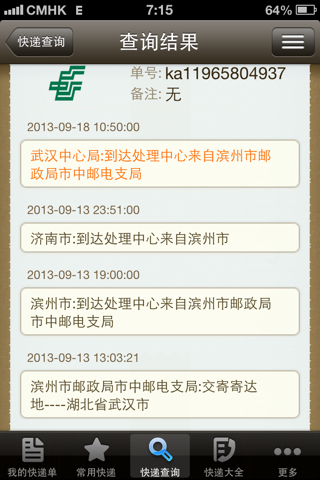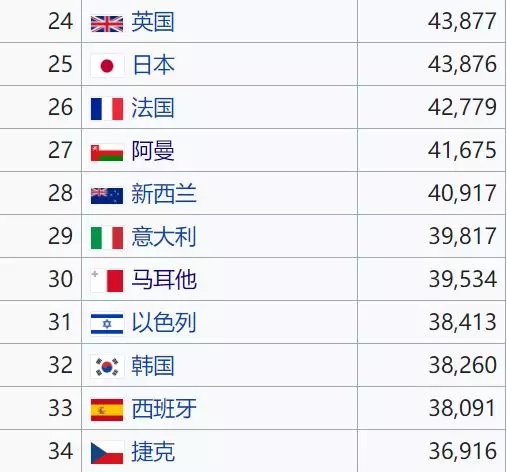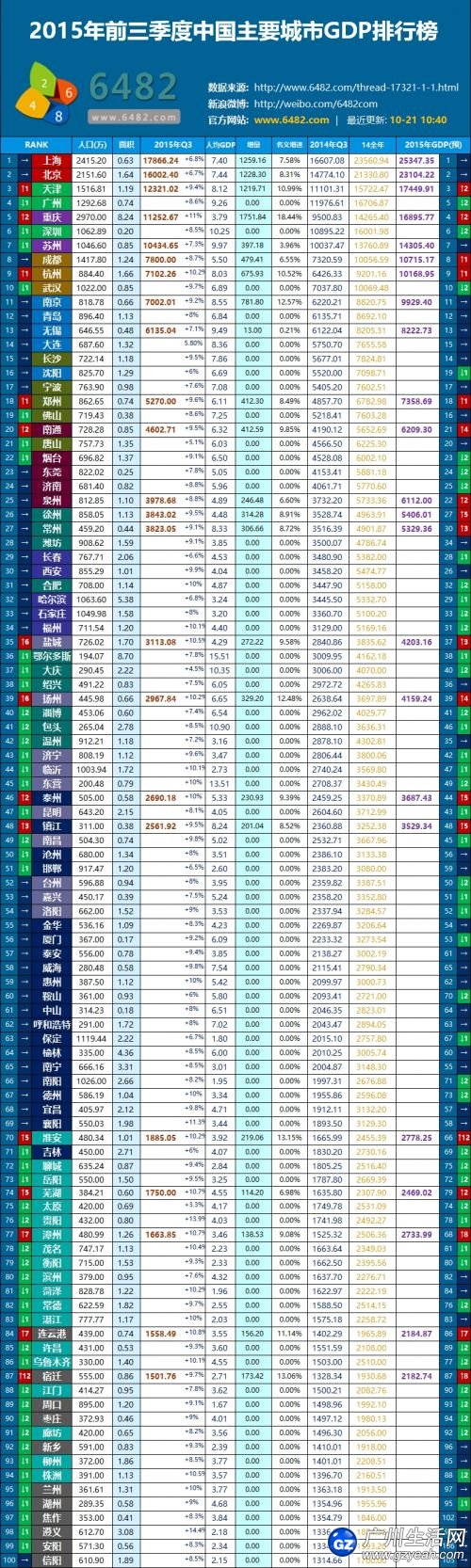一、CAD的块的基准点怎么改?
我有个好办法:选中所有图形,然后输入复制命令co,按2次空格,然后点一下你想要的图形基准点完成复制。然后选中复制之前的所有图形,输入移动命令M,以复制后的图形的基准点为基准点进行位移,移动到复制前的图形的基准点,然后把复制的图形删除,这样你的块的基准点就移动到原点了。如果图形较多,可以只复制基准点所在的一个线条。(如果你的XY轴是在最坐下角的位置,你需要先点:视图-显示-UCS图标-原点前打勾;同样,UCS图标如果没有显示,需要改成打开状态,方法一样)
方法2:打开块编辑器,左侧的“块编写选项板”,参数一栏最下面有个“基点”按钮,点一下,再点一下你想要的基准点,这样你的基准点就可以随意更改位置了。我感觉方法2不如方法1好,因为毕竟多了一个东西^_^
二、CAD中如何修改块的基点
先选择块!单击右键后再选择“块编辑”,然后在菜单中的绘图-块-基点,选择你想要的基点后保存块就可以了
三、cad怎么修改已有块的基点
修改cad已有块的基点的步骤如下:
1.为了学习操作,我们可以先画一个矩形和一个圆,保证圆不在原点位置,选择圆将圆定义为图块,定义图块时基点使用默认值。
2.输入I,选择刚定义的图块,然后将图块定位到矩形的某一个角点处。
3.双击刚插入的图块,打开块编辑器。
4.在面板或参数选项板中找到基点功能。
5.单击基点按钮,将光标移动到圆到圆周上,当出现圆心捕捉标记时单击,将基点设置到圆心位置。
6.单击关闭块编辑器按钮保存修改,我们可以看到修改了插入点后,圆自动移动到插入的位置,而且一开始定义的图块也移动到原点位置。这样就解决了修改cad已有块的基点的问题了。